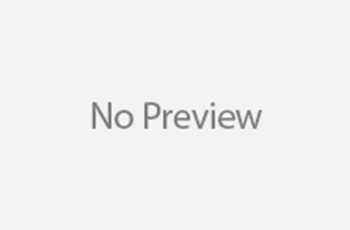Chắc hẳn bạn đã từng rơi vào tình huống bực mình khi đang hăng say chiến game trên chiếc iPhone yêu quý, bỗng dưng âm thanh biến mất, chỉ còn lại sự im lặng đáng sợ. Tình trạng Tại Sao Iphone Vào Game Không Có Tiếng không hề hiếm gặp và nó có thể làm gián đoạn trải nghiệm chơi game của bạn một cách khó chịu. Đừng lo lắng, bài viết này sẽ giúp bạn tìm hiểu nguyên nhân và cách khắc phục lỗi này một cách nhanh chóng và hiệu quả.
Có bao giờ bạn tự hỏi tại sao âm thanh trong game trên iPhone lại “đình công” không? Có rất nhiều lý do tiềm ẩn gây ra vấn đề này, từ những cài đặt đơn giản đến các lỗi phần mềm phức tạp hơn. Chúng ta hãy cùng nhau khám phá những nguyên nhân phổ biến và tìm ra giải pháp phù hợp nhé.
Nội dung bài viết
- Kiểm tra các cài đặt âm thanh cơ bản của iPhone
- Tại sao iPhone vào game không có tiếng khi các cài đặt âm thanh đều bình thường?
- Kiểm tra cài đặt âm thanh trong game
- Kiểm tra chế độ không làm phiền (Do Not Disturb)
- Khởi động lại iPhone của bạn
- Lỗi phần mềm hoặc xung đột ứng dụng
- Cập nhật hệ điều hành iOS
- Cập nhật ứng dụng game
- Xóa và cài đặt lại ứng dụng game
- Các nguyên nhân ít gặp khác
- Lỗi phần cứng
- Xung đột phần mềm
- Lời khuyên từ Game Master
Kiểm tra các cài đặt âm thanh cơ bản của iPhone
Khi gặp tình trạng tại sao iphone vào game không có tiếng, điều đầu tiên bạn nên làm là kiểm tra các cài đặt âm thanh cơ bản của máy. Đôi khi, chỉ một thao tác nhỏ như tắt nhầm nút gạt âm thanh hay chỉnh nhầm âm lượng cũng có thể gây ra sự cố.
- Kiểm tra nút gạt âm thanh: Ở cạnh trái của iPhone, có một nút gạt nhỏ dùng để chuyển nhanh giữa chế độ chuông và im lặng. Hãy chắc chắn rằng nút gạt này không đang ở vị trí im lặng (thường là màu đỏ).
- Kiểm tra âm lượng: Bạn có thể kiểm tra âm lượng bằng cách sử dụng các nút tăng giảm âm lượng ở cạnh trái của điện thoại hoặc vuốt từ góc trên bên phải màn hình xuống để mở Control Center và điều chỉnh thanh âm lượng. Đảm bảo âm lượng không bị đặt ở mức thấp nhất.
- Kiểm tra kết nối tai nghe: Nếu bạn đang sử dụng tai nghe, hãy thử tháo tai nghe và kiểm tra xem âm thanh có trở lại không. Có thể có vấn đề với kết nối tai nghe hoặc tai nghe của bạn đang gặp trục trặc. Nếu bạn thường xuyên dùng tai nghe, hãy tìm hiểu thêm về tình trạng [tai nghe bluetooth bị trễ âm khi chơi game] để có những trải nghiệm tốt nhất nhé.
Tại sao iPhone vào game không có tiếng khi các cài đặt âm thanh đều bình thường?
Nếu bạn đã kiểm tra các cài đặt âm thanh cơ bản mà vẫn không có tiếng, rất có thể vấn đề nằm ở các thiết lập sâu hơn trong máy hoặc do chính ứng dụng game. Vậy chúng ta nên làm gì tiếp theo?
Kiểm tra cài đặt âm thanh trong game
Đôi khi, vấn đề tại sao iphone vào game không có tiếng lại nằm ở chính trong game. Nhiều game có cài đặt âm thanh riêng, và nếu bạn vô tình tắt âm thanh trong game, bạn sẽ không nghe thấy gì ngay cả khi âm lượng của máy đang ở mức cao nhất. Hãy mở game và tìm trong menu cài đặt để kiểm tra nhé.
- Tìm mục cài đặt âm thanh: Mỗi game có giao diện khác nhau, nhưng thường bạn sẽ tìm thấy cài đặt âm thanh trong mục “Settings,” “Options,” hoặc một biểu tượng hình bánh răng.
- Đảm bảo âm thanh game không bị tắt: Trong cài đặt âm thanh của game, hãy kiểm tra xem tất cả các tùy chọn âm thanh như âm nhạc, hiệu ứng, và giọng nói đều đang được bật.
- Tăng âm lượng trong game: Nếu âm lượng của game đang quá nhỏ, bạn sẽ khó nghe thấy gì. Hãy thử tăng âm lượng trong cài đặt game xem sao nhé.
Kiểm tra chế độ không làm phiền (Do Not Disturb)
Chế độ Không làm phiền (Do Not Disturb) là một tính năng hữu ích giúp bạn tập trung khi làm việc hoặc nghỉ ngơi. Tuy nhiên, nếu bạn vô tình bật chế độ này mà quên tắt, nó có thể tắt cả âm thanh thông báo và âm thanh trong game, gây ra tình trạng tại sao iphone vào game không có tiếng.
- Kiểm tra trạng thái của chế độ: Vuốt từ góc trên bên phải màn hình xuống để mở Control Center. Tìm biểu tượng hình mặt trăng lưỡi liềm, đây là biểu tượng của chế độ Không làm phiền. Nếu biểu tượng này sáng lên, có nghĩa là chế độ đang được bật.
- Tắt chế độ không làm phiền: Nhấn vào biểu tượng mặt trăng lưỡi liềm để tắt chế độ này. Hãy chắc chắn rằng biểu tượng này không sáng lên.
Khởi động lại iPhone của bạn
Có một cách đơn giản nhưng vô cùng hiệu quả để khắc phục nhiều lỗi nhỏ trên iPhone, đó là khởi động lại thiết bị. Khi bạn khởi động lại, iPhone sẽ tự động đóng các ứng dụng đang chạy, xóa bộ nhớ tạm thời và sửa các lỗi nhỏ có thể gây ra tình trạng tại sao iphone vào game không có tiếng.
- Cách khởi động lại: Tùy theo từng dòng iPhone, bạn sẽ có cách khởi động khác nhau. Thường thì bạn có thể giữ nút nguồn và một trong hai nút tăng giảm âm lượng cho đến khi màn hình hiện thông báo trượt để tắt nguồn. Sau khi máy tắt, bạn hãy đợi một chút rồi nhấn nút nguồn để khởi động lại.
- Kiểm tra lại game sau khi khởi động lại: Sau khi iPhone đã khởi động lại, hãy mở game và kiểm tra xem âm thanh đã trở lại chưa.
Bạn có biết rằng việc kết nối mạng không ổn định cũng có thể ảnh hưởng đến âm thanh trong game không? Hãy tìm hiểu thêm về [chơi game có tốn 4g không] để có những thông tin hữu ích nhé.
Lỗi phần mềm hoặc xung đột ứng dụng
Đôi khi, tình trạng tại sao iphone vào game không có tiếng không phải do cài đặt sai mà do lỗi phần mềm hoặc xung đột giữa các ứng dụng. Điều này có nghĩa là bạn cần phải có những biện pháp can thiệp sâu hơn vào hệ thống.
Cập nhật hệ điều hành iOS
Việc sử dụng phiên bản iOS cũ có thể gây ra một số lỗi không tương thích với game, trong đó có lỗi âm thanh. Apple thường xuyên tung ra các bản cập nhật để sửa lỗi và cải thiện hiệu suất. Vì vậy, hãy kiểm tra xem có bản cập nhật iOS mới nào không và cập nhật nếu có.
- Vào Cài đặt: Mở ứng dụng Cài đặt trên iPhone.
- Chọn Cài đặt chung: Chọn mục “Cài đặt chung”
- Chọn Cập nhật phần mềm: Chọn mục “Cập nhật phần mềm”.
- Kiểm tra bản cập nhật: Nếu có bản cập nhật mới, hãy làm theo hướng dẫn để tải và cài đặt.
- Khởi động lại iPhone sau cập nhật: Sau khi cập nhật hoàn tất, hãy khởi động lại iPhone của bạn và kiểm tra lại game.
Cập nhật ứng dụng game
Tương tự như hệ điều hành, ứng dụng game cũng cần được cập nhật thường xuyên để vá lỗi và cải thiện hiệu suất. Nếu game của bạn đã cũ, bạn có thể gặp phải tình trạng tại sao iphone vào game không có tiếng.
- Vào App Store: Mở ứng dụng App Store.
- Tìm ứng dụng game: Nhấn vào biểu tượng tài khoản của bạn ở góc trên bên phải màn hình, sau đó tìm game bạn đang gặp sự cố.
- Cập nhật game: Nếu có bản cập nhật mới, hãy nhấn vào nút “Cập nhật”.
- Khởi động lại game sau cập nhật: Sau khi cập nhật xong, hãy thử khởi động lại game và xem vấn đề đã được giải quyết chưa.
Xóa và cài đặt lại ứng dụng game
Nếu các cách trên vẫn không hiệu quả, hãy thử xóa ứng dụng game và cài đặt lại. Đôi khi, việc cài đặt lại ứng dụng có thể giải quyết các lỗi phát sinh trong quá trình sử dụng.
- Xóa ứng dụng: Nhấn giữ biểu tượng ứng dụng game trên màn hình chính cho đến khi xuất hiện menu tùy chọn, sau đó chọn “Xóa ứng dụng”.
- Tải lại game: Vào App Store, tìm game và tải lại.
- Đăng nhập lại: Sau khi cài đặt, hãy đăng nhập lại tài khoản game của bạn.
- Kiểm tra lại âm thanh: Mở game và kiểm tra xem âm thanh đã trở lại chưa.
Bạn đã thử tất cả các cách trên mà vẫn chưa khắc phục được tình trạng tại sao iphone vào game không có tiếng? Đừng vội nản lòng, có thể còn một số nguyên nhân ít gặp khác cần xem xét.
Các nguyên nhân ít gặp khác
Ngoài những nguyên nhân phổ biến trên, đôi khi, tình trạng tại sao iphone vào game không có tiếng có thể đến từ những nguyên nhân ít gặp hơn. Bạn nên xem xét thêm các khả năng này nhé.
Lỗi phần cứng
Mặc dù ít xảy ra, nhưng đôi khi vấn đề tại sao iphone vào game không có tiếng có thể do lỗi phần cứng, đặc biệt là các lỗi liên quan đến loa hoặc chip âm thanh.
- Kiểm tra loa: Hãy thử mở một ứng dụng khác như nhạc hoặc video và kiểm tra xem âm thanh có phát bình thường không. Nếu tất cả các ứng dụng đều không có tiếng, có thể loa của bạn đang gặp vấn đề.
- Đem máy đến trung tâm bảo hành: Nếu bạn nghi ngờ lỗi phần cứng, hãy mang máy đến trung tâm bảo hành uy tín để được kiểm tra và sửa chữa.
Xung đột phần mềm
Có thể có một ứng dụng nào đó đang chạy ngầm gây xung đột với game, dẫn đến tình trạng mất tiếng.
- Tắt các ứng dụng đang chạy ngầm: Vuốt từ dưới màn hình lên để xem các ứng dụng đang chạy ngầm, sau đó vuốt lên trên để đóng chúng.
- Thử lại game: Sau khi đóng hết các ứng dụng đang chạy ngầm, hãy thử mở lại game và kiểm tra xem âm thanh đã trở lại chưa.
- Kiểm tra [bật mic tiếng game bị nhỏ trên iphone] nếu có vấn đề liên quan đến micro.
Lời khuyên từ Game Master
Chào các bạn, mình là Game Master, và mình hiểu cảm giác bực bội khi đang chơi game mà lại bị mất tiếng. Thông qua bài viết này, hy vọng các bạn đã có thể tìm ra nguyên nhân và cách khắc phục tình trạng tại sao iphone vào game không có tiếng. Nếu bạn đã thử hết các cách mà vẫn không được, đừng ngần ngại liên hệ với bộ phận hỗ trợ của game hoặc mang máy đến các trung tâm bảo hành uy tín nhé. Chúc các bạn có những giờ phút chơi game thật vui vẻ!
“Đôi khi, việc mất tiếng trong game không phải do lỗi kỹ thuật phức tạp mà chỉ là một thiết lập nhỏ bị bỏ quên. Hãy kiểm tra kỹ các cài đặt trước khi nghĩ đến những vấn đề lớn hơn,” – Chuyên gia game Nguyễn Văn Bình chia sẻ.
Cuối cùng, đừng quên thường xuyên cập nhật game và hệ điều hành để đảm bảo có những trải nghiệm tốt nhất nhé. Nếu bạn quan tâm đến các tựa game giống những trò chơi kinh điển, hãy xem thêm về [game giống aoe] để tìm cho mình những lựa chọn thú vị.